Không chỉ riêng MacBook Pro mới có thanh TouchBar, bài viết này cũng sẽ hướng dẫn bạn cách “biến” iPhone thành TouchBar cho mọi loại laptop chạy macOS hoặc Windows.
Không chỉ riêng MacBook Pro mới có thanh Touch Bar, bài viết này cũng sẽ hướng dẫn bạn cách biến iPhone thành Touch Bar cho mọi loại Laptop chạy macOS hoặc Windows.
>>>
Bạn đang đọc: Đây là cách biến iPhone thành Touch Bar siêu ngầu dùng cho mọi Laptop
3 thủ thuật siêu thú vị cho iPhone chạy hệ điều hành iOS 10
>>>
Cách lưu những mẫu tin hay trên smartphone để đọc lại sau
Như chúng ta đã biết, MacBook Pro mới được trang bị thanh cảm ứng Touch Bar tiện lợi, thay thế cho hàng phím vật lý F1, F2,… Thanh Touch Bar mang lại ưu điểm lớn khi giúp chúng ta thao tác mọi thứ nhanh hơn, ví dụ như thao tác sao chép, dán chỉ với vài cú chạm đơn giản. Tuy nhiên, MacBook Pro mới có giá không hề rẻ và không phải ai cũng có điều kiện để trải nghiệm Touch Bar này. Do đó, bài viết này sẽ giúp “biến” iPhone thành Touch Bar cho chiếc laptop của bạn chỉ với vài bước đơn giản.

Đầu tiên, bạn cần truy cập vào trang web này để tải về ứng dụng Quadro. Ứng dụng này hiện miễn phí và hỗ trợ nhiều nền tảng hệ điều hành như macOS, Windows.
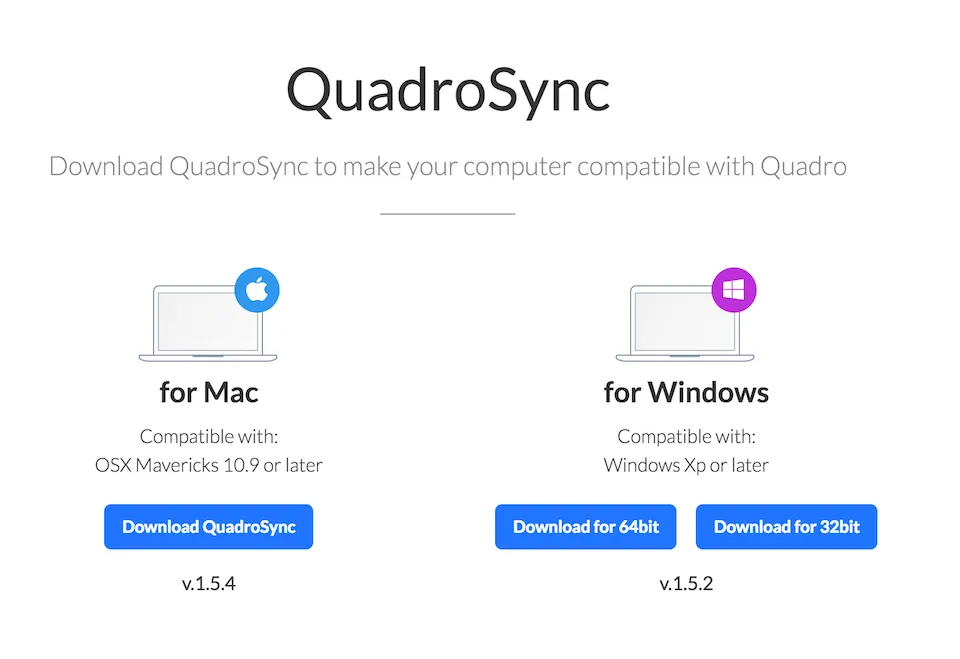
Hỗ trợ cả các trình duyệt web như Safari, Chrome và Firefox. Tùy vào nhu cầu của bạn mà chọn sao cho phù hợp. Ở đây, mình chọn bản cài cho macOS.
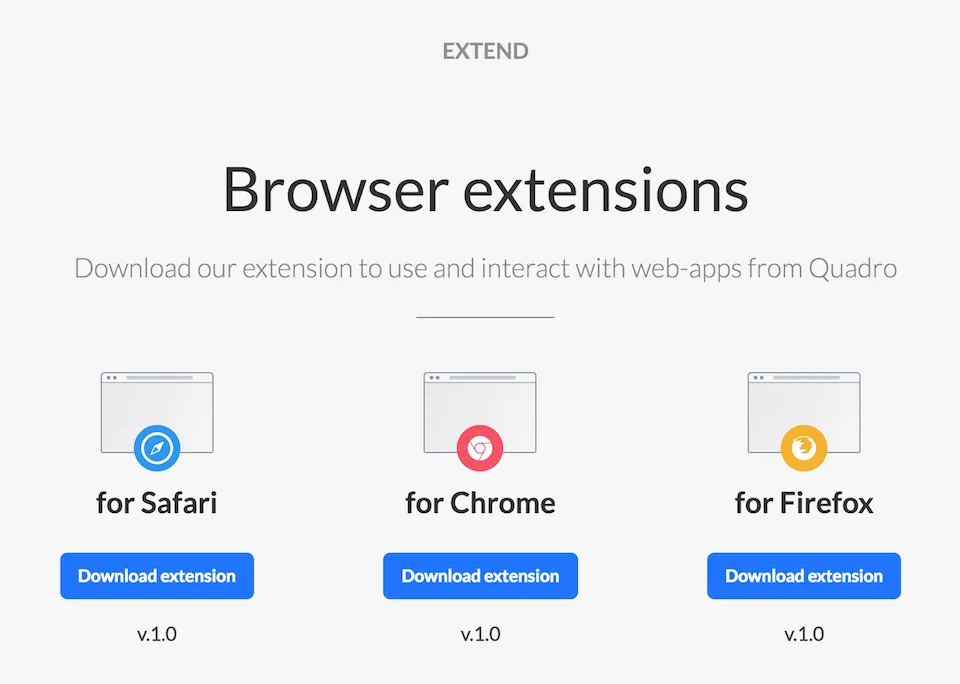
Khi tải về, bạn cũng cài đặt Quadro như những ứng dụng thông thường khác. Sau đó khởi động ứng dụng lên. Khi mới chạy lần đầu, Quadro sẽ bảo rằng chưa kết nối với thiết bị nào khác.
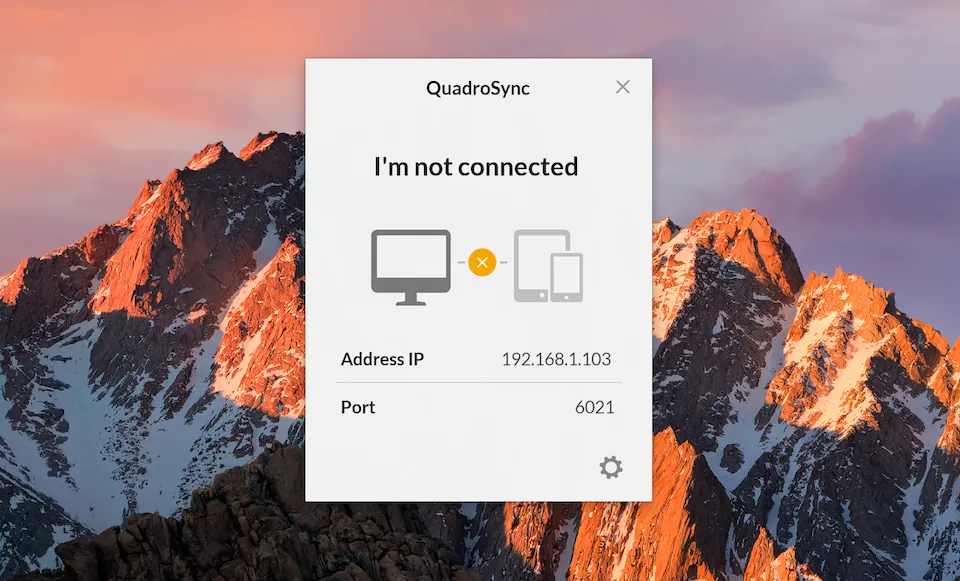
Bước tiếp theo, bạn tải về ứng dụng Quadro trên App Store cho iPhone/iPad của mình tại đây.

Sau khi đã tải về và cài đặt Quadro lên thiết bị, bạn hãy tiến hành khởi động ứng dụng. Chọn “Let’s Start”.
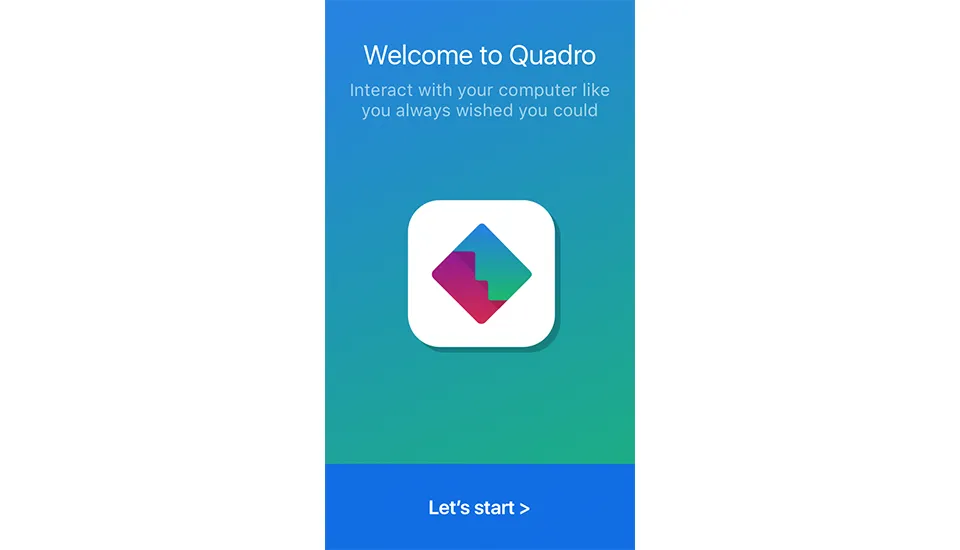
Lúc này, ứng dụng sẽ hiển thị tên của chiếc laptop của bạn. Hãy lưu ý rằng cả laptop và iPhone của bạn đều phải cùng kết nối với một mạng Wifi, khi đó ứng dụng mới có thể hoạt động và tự nhận diện thiết bị. Bạn chỉ cần nhấn vào tên máy tính để kết nối.
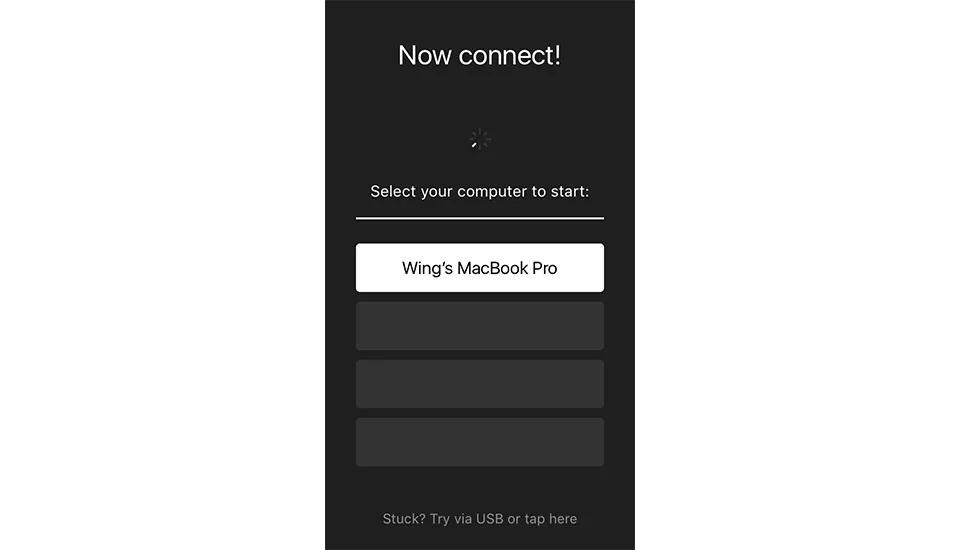
Trên iPhone sẽ hiển thị một mã gồm 4 số.
Tìm hiểu thêm: Đi tim nguyên nhân màn hình cảm ứng bị chết trên smartphone
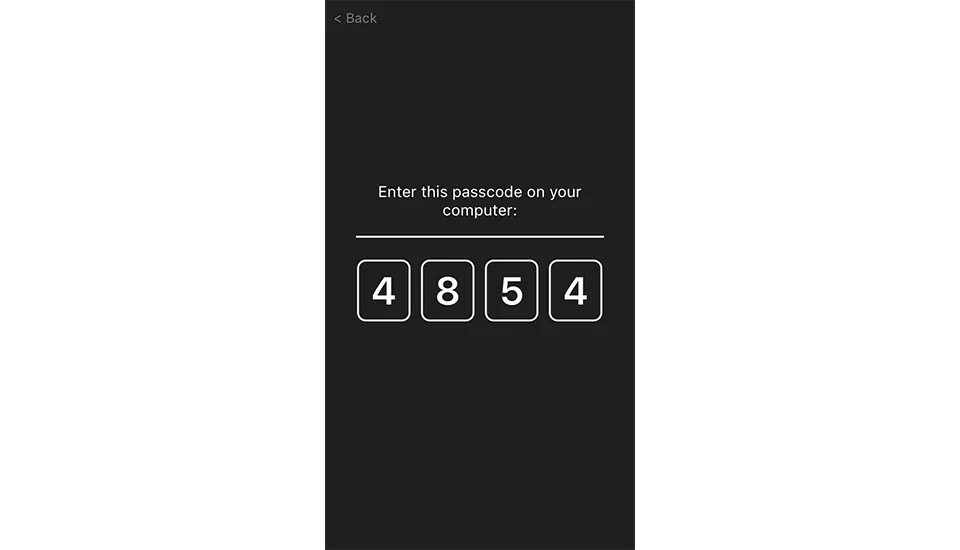
Bạn sẽ nhập lại mã này lên trên laptop của mình và nhấn “Confirm” để xác nhận.
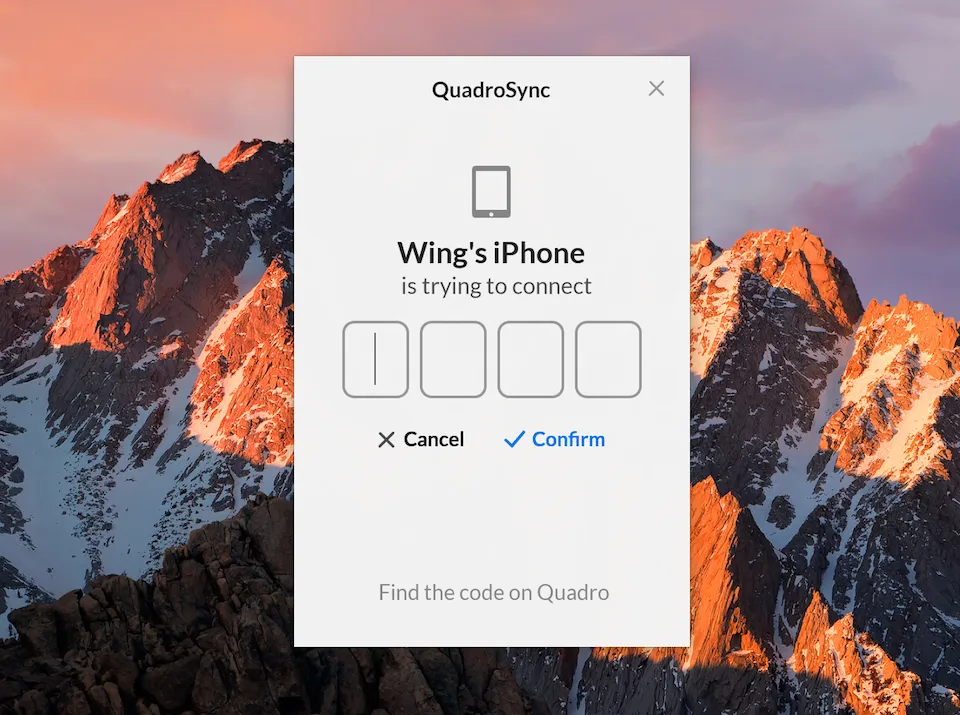
Lúc này, cả hai thiết bị đã kết nối với nhau.
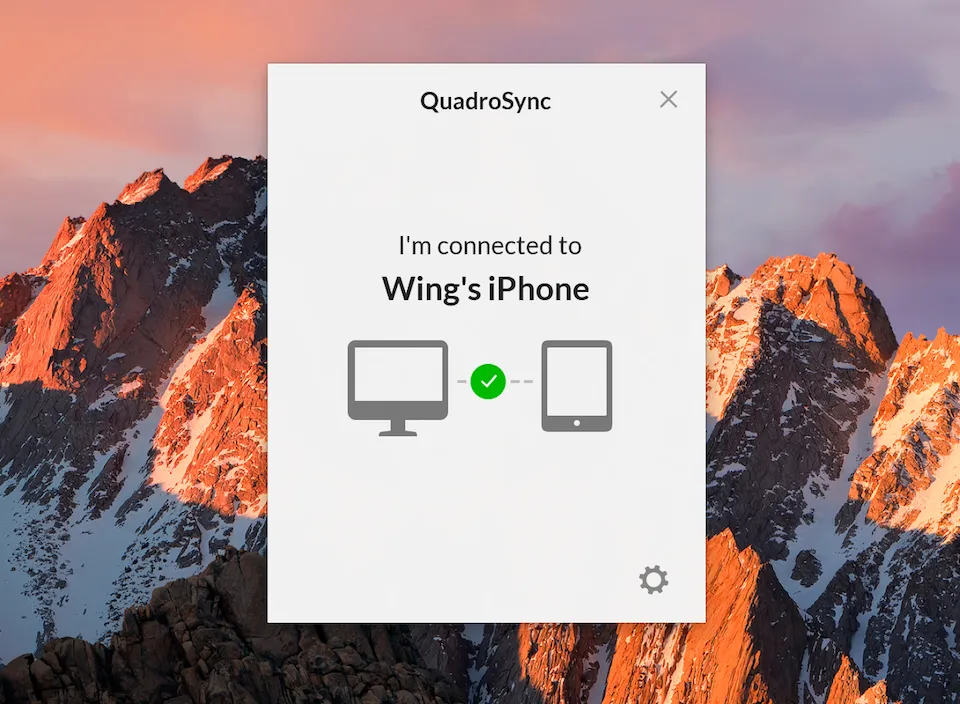
Trên iPhone, bạn hãy tiến hành đăng ký tài khoản của Quadro.
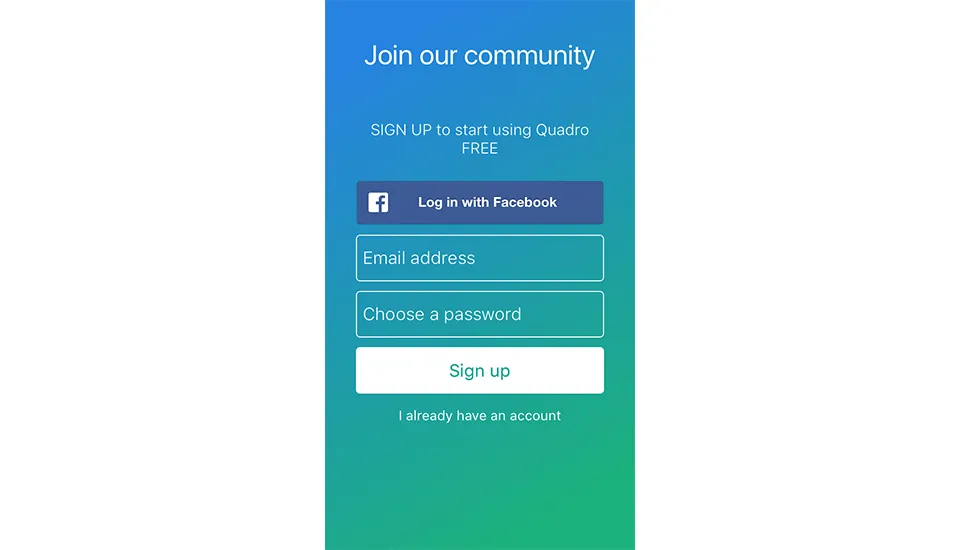
Sau khi hoàn tất đăng ký, giao diện hoạt động chính của ứng dụng sẽ hiển thị ra trên màn hình iPhone. Như bạn đang thấy, chúng ta có thể mở nhanh một website, đóng cửa sổ, tăng giảm âm lượng, xóa ứng dụng,… trên laptop chỉ với đúng 1 thao tác chạm với iPhone. Tương tự như cách Touch Bar của MacBook Pro mới hoạt động.
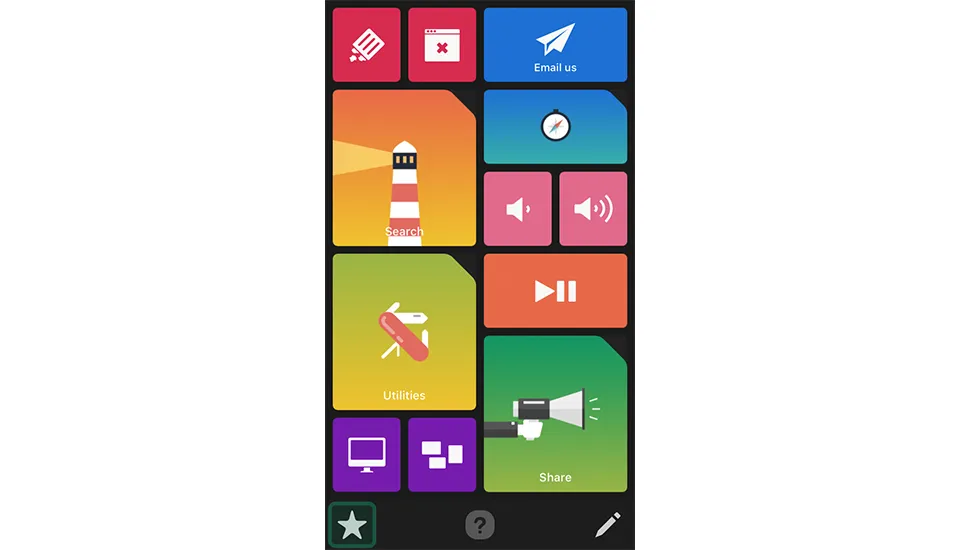
Chắc hẳn bạn đang nghĩ rằng nếu chuyển đổi sang ứng dụng khác như Chrome chẳng hạn, những chức năng này có tự động đổi theo cho phù hợp hay không, thì câu trả lời là: có đổi. Bằng cách vuốt từ ngoài màn hình vào trong theo hướng trái qua phải, Quadro sẽ hiển thị ra khá nhiều ứng dụng hỗ trợ như Photoshop, Lightroom, Chrome, Safari,…
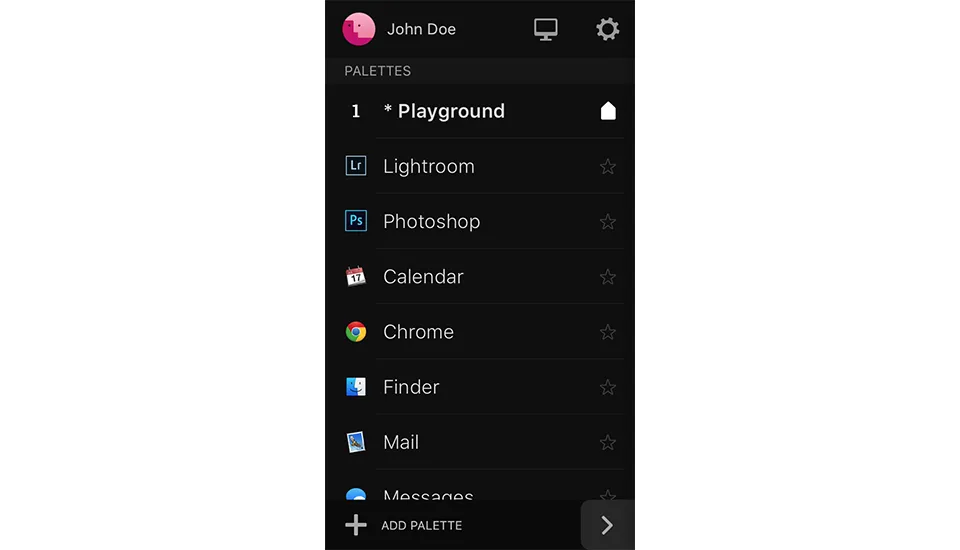
Ở đây mình thử chọn ứng dụng Chrome, bạn có thể thấy Quadro hỗ trợ khá nhiều các nút, chẳng hạn như tạo nhanh Boorkmark để lưu trữ, lưu trang web, tìm kiếm, đóng tab, mở tạo tab mới,… gần như đầy đủ những thứ mà chúng ta cần. Thao tác cũng rất nhanh và không có độ trễ. Đồng thời, khi chúng ta đổi ứng dụng trong Quadro, trên máy tính cũng sẽ tự động đổi ứng dụng theo.
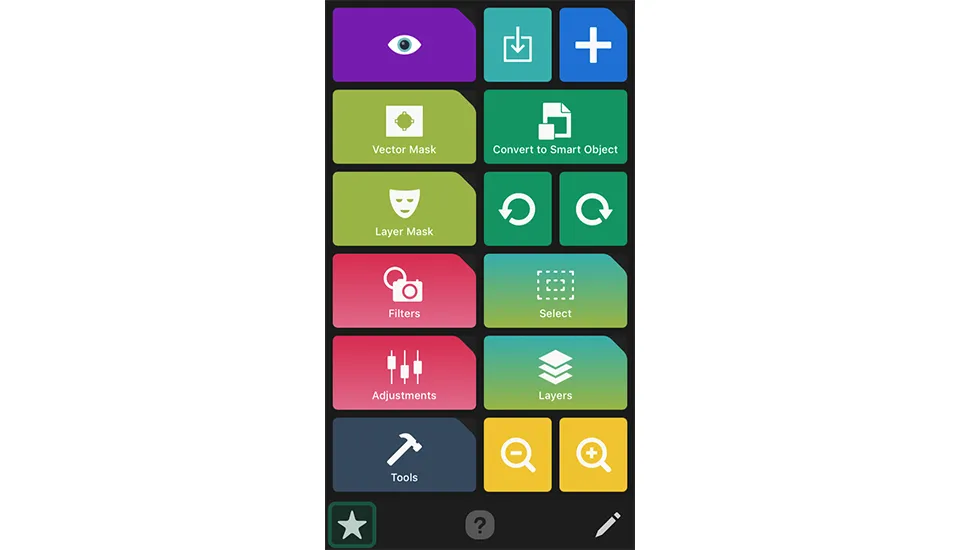
>>>>>Xem thêm: Khám phá các mẫu poster đẹp, sáng tạo, thu hút cho các ý tưởng quảng cáo chuyên nghiệp
Như vậy, quá trình “biến” một chiếc iPhone thành Touch Bar đã hoàn tất. Hiện tại, Quadro cung cấp hơn 596 phím tắt để truy cập, khởi chạy ứng dụng có trên macOS và Windows Storce. Tuy nhiên, nếu muốn tùy biến sâu hơn nữa ứng dụng Quadro này, bạn sẽ phải bỏ ra một khoản tiền là 9.99 USD/năm. Thiết nghĩ, với những phím tắt miễn phí có sẵn đã quá đủ cho chúng ta sử dụng hằng ngày, vậy còn chờ gì nữa mà không “tạo” ngay cho riêng mình một thanh cảm ứng Touch Bar nào!
Nguyễn Nguyên

